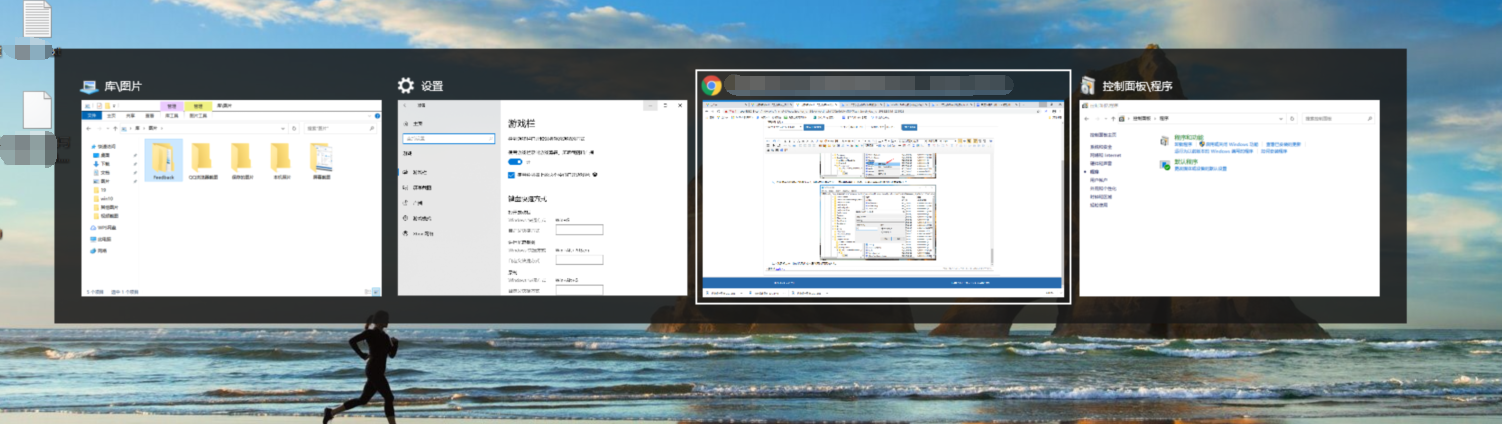Windows7任务栏桌面下角的一些正在运行的图标不见了
我们在使用Windows 7的时候,有时,因为操作的原因,发现桌面下角的一些正在运行的图标不见了。但是,我们如果再打开一个新程序,又会提醒你已经在运行了。这是怎么了呢?因为windows7可以隐藏图标。为了更加方便找到程序,我们也可以通过以下方式进行设定图标隐藏与否。
第一步:我们看看任务栏系统中有哪些图标,是否有你需要的。

第二步:如果没有你想找的图标,我们“任务栏”空白处点击“右键”选择“属性”。

第三步:进入“属性”程序,点击“通知区域”的“自定义”。

第四步:你可以看到以下画面,我们先来看看“选择在任务栏上出现的图标和通知”,我往下拉找到了很多不常用的图标。如“搜狗桌面美化软件”,我的电脑每天都会使用,为我更新桌面图片,但我又不需要天天打开它,我就选择了“隐藏图标和通知” 。你可以根据你的实际情况进行选择。

第五步:如果我们是找不到“系统图标”,可以选择“打开或关闭系统图标”,查看是哪个系统图标没有显示。

第六步:找到“关闭”的系统图标,把它设置为“打开”。

后记: 系统图标,我们建议全部打开,方便我们判断电脑的使用状态。但是,像是每天都会自动启动,无需手动的,我们可以选择“隐藏图标和通知”,这样可以简洁任务栏的内容,给其它正在操作的程序提供便利。
分享:
相关推荐
- 【windows7】 win7重装后连不上WiFi怎么办 05-19
- 【windows7】 telnet不是内部或外部命令怎么办 05-15
- 【windows7】 windwos7系统怎么连蓝牙鼠标 04-23
- 【windows7】 windows7系统防火墙打不开怎么解决 04-23
- 【windows7】 Windows7系统麦克风怎么设置 04-23
- 【windows7】 windows7系统怎么切换窗口 04-23
- 【windows7】 windwos7电脑无法睡眠怎么解决 04-22
- 【windows7】 windwos7系统鼠标动不了怎么办 04-22
- 【windows7】 Windows7系统如何禁止软件联网 04-22
- 【windows7】 Windows7系统EFS功能如何使用 04-22
本周热门
-
恢复Windows7小工具平台中被删除的小工具 2014/08/06
-
Windows7与OX打印机共享设置 2012/08/18
-
使用Windows7旗舰版如何禁止复制文件夹 2014/08/22
-
windows7系统找不到写字板怎么办 2015/07/07
-
多种方法解决Windows7桌面图标无法拖动的问题 2013/11/02
-
windows7系统下系统保护恢复文件操作图解 2013/05/22
-
windows7资源监视器在哪及其作用介绍 2013/06/09
-
Windows7卸载漏洞补丁时系统提示卸载失败 2013/04/17
本月热门
-
Windows7计算器快捷键汇总 2014/07/28
-
Windows7中经常会提示Windows 资源管理器已停止工作的解决方法 2013/11/22
-
windows7一些常用的操控窗口快捷键 2013/10/20
-
windows7系统中怎么设置屏幕保护程序(三维文字) 2013/07/17
-
Windows7如何安装SQL Server2008 R2数据库? 2016/08/08
-
Windows7是有什么含义? 2013/01/11
-
windows7系统EXE程序打开方式被修改怎么办 2016/08/09
-
windows7系统怎么切换窗口 2020/04/23
-
windows7蓝屏代码含义大全 2013/04/23